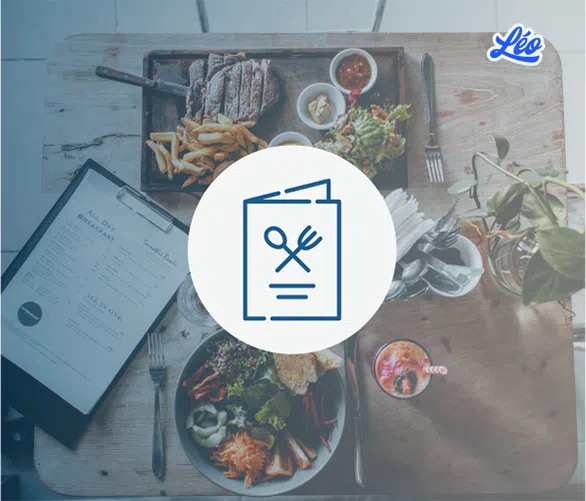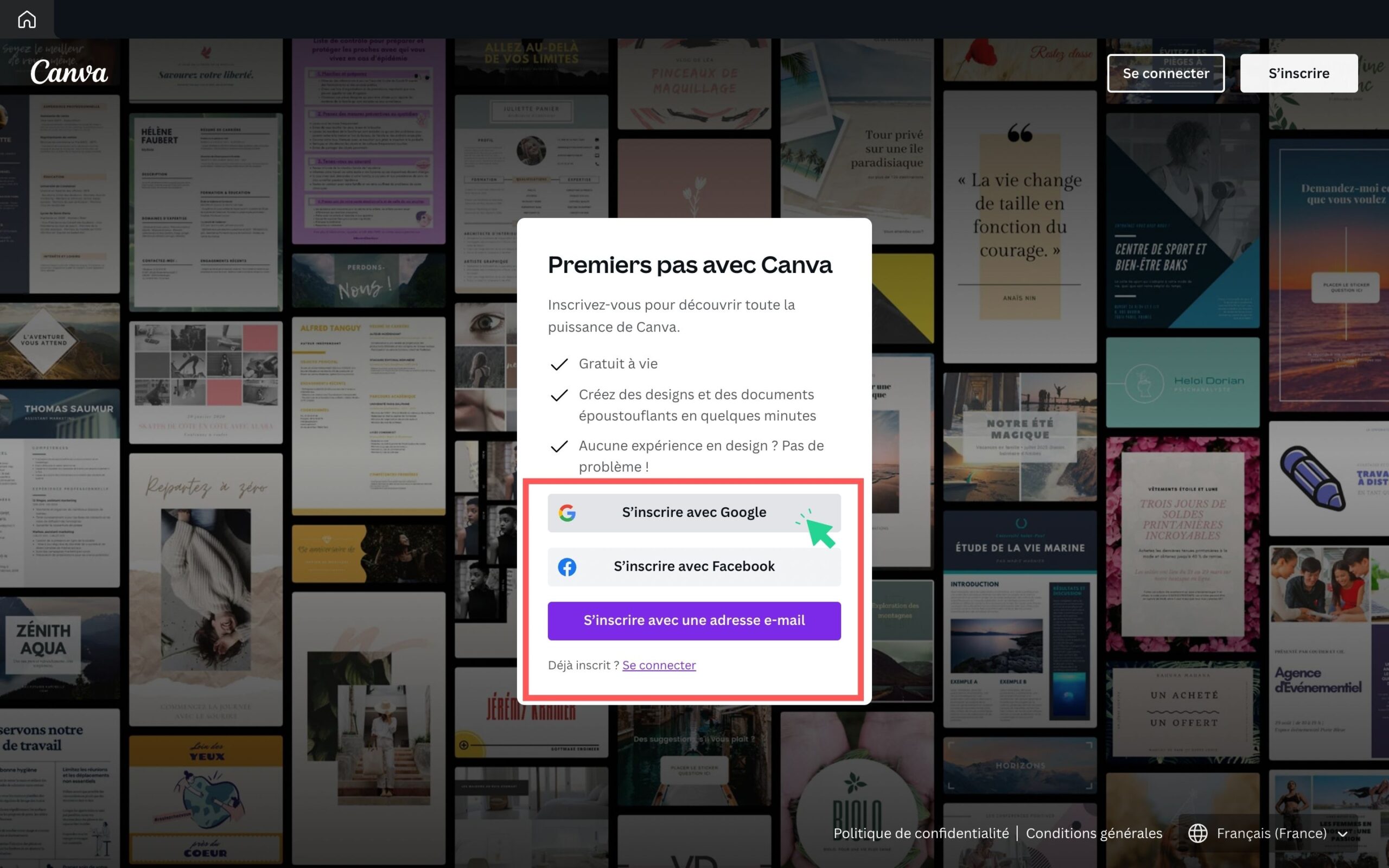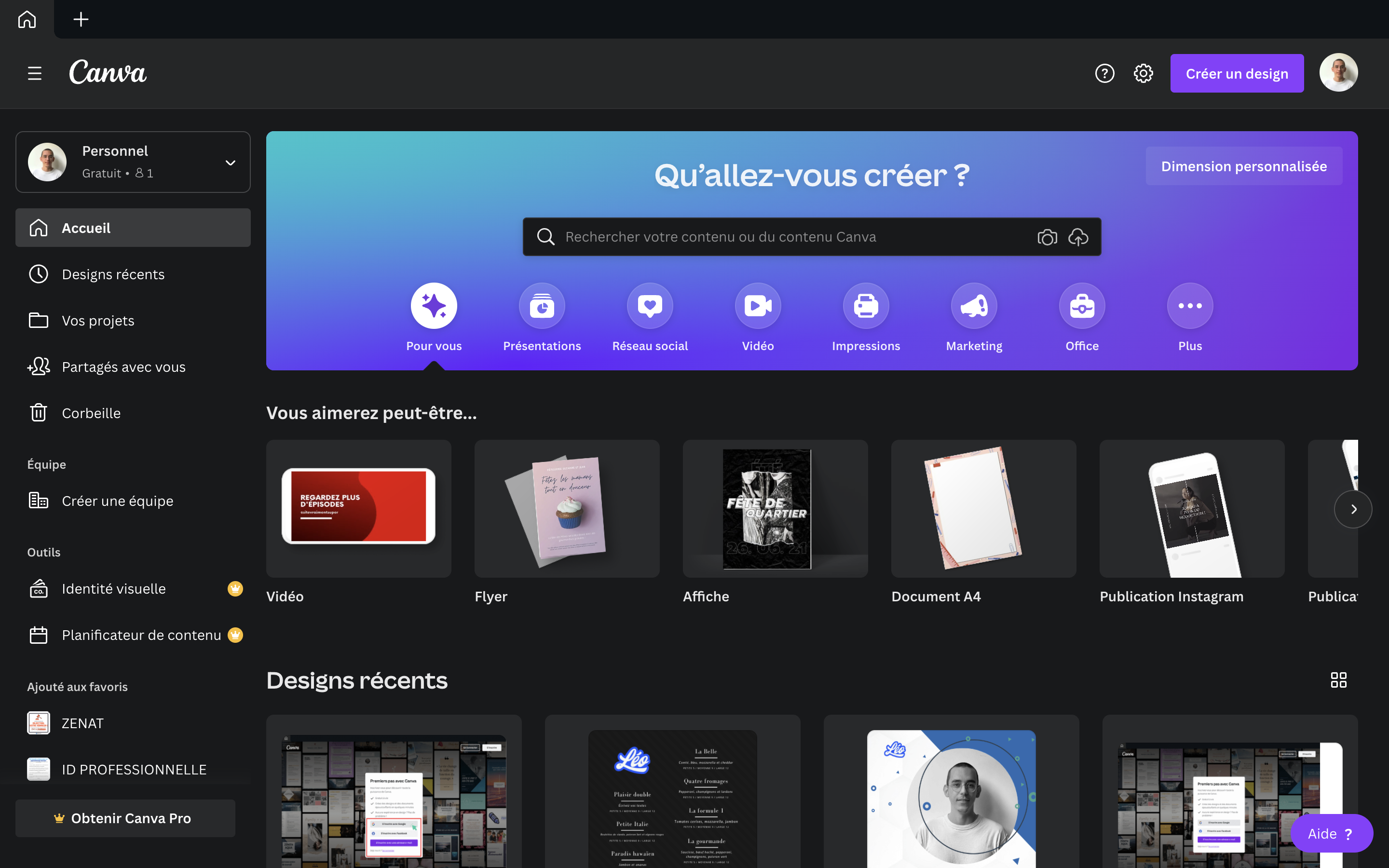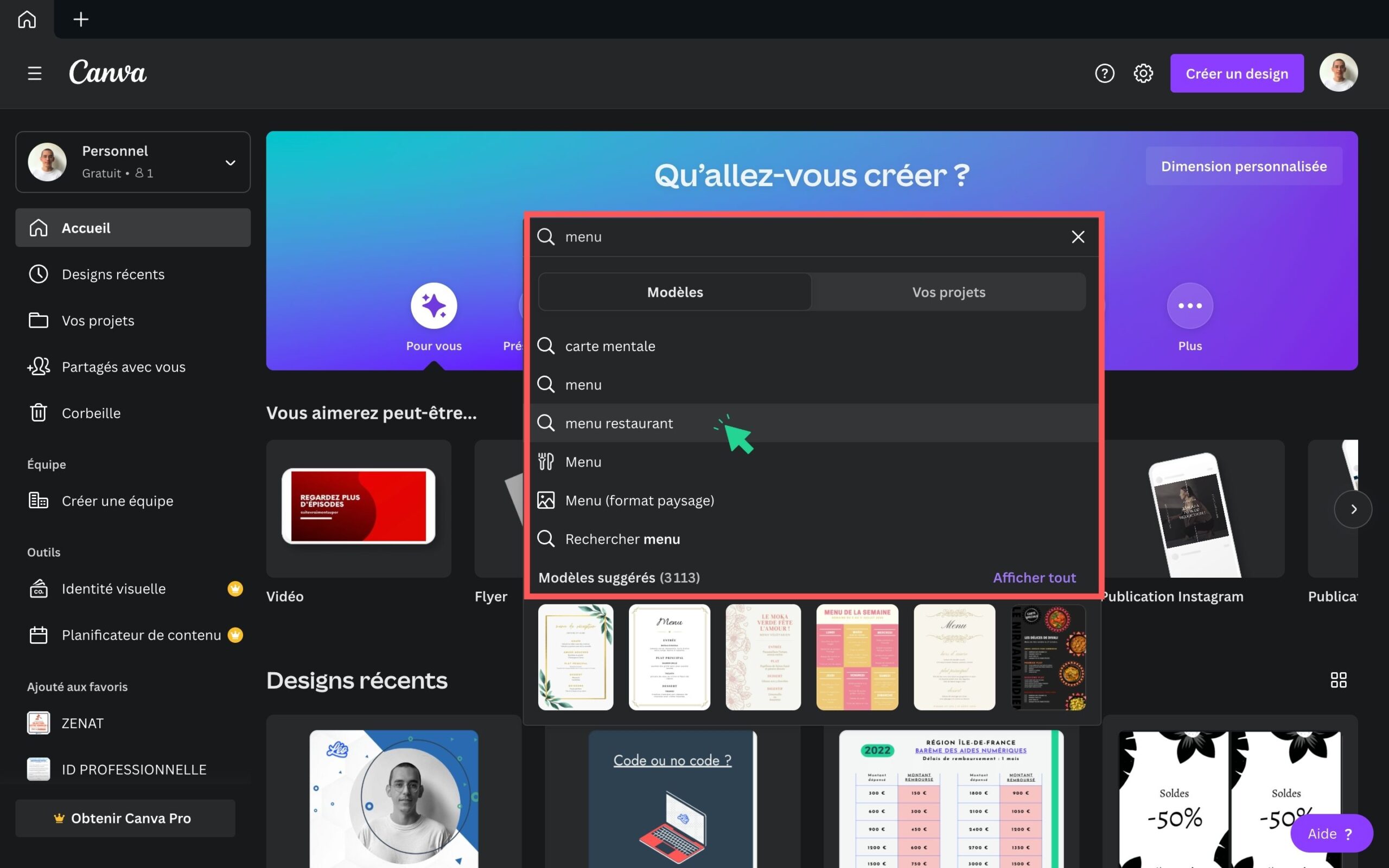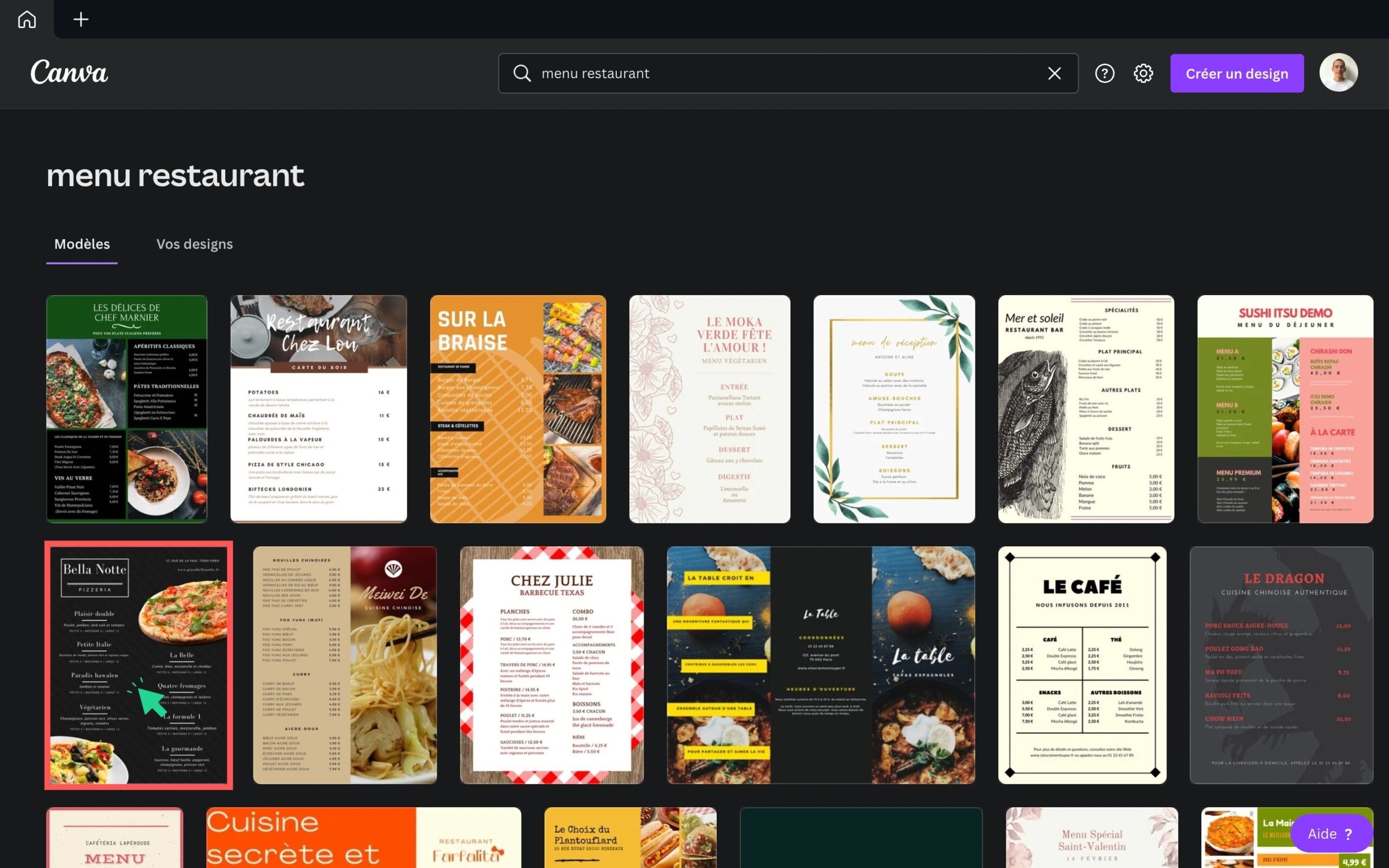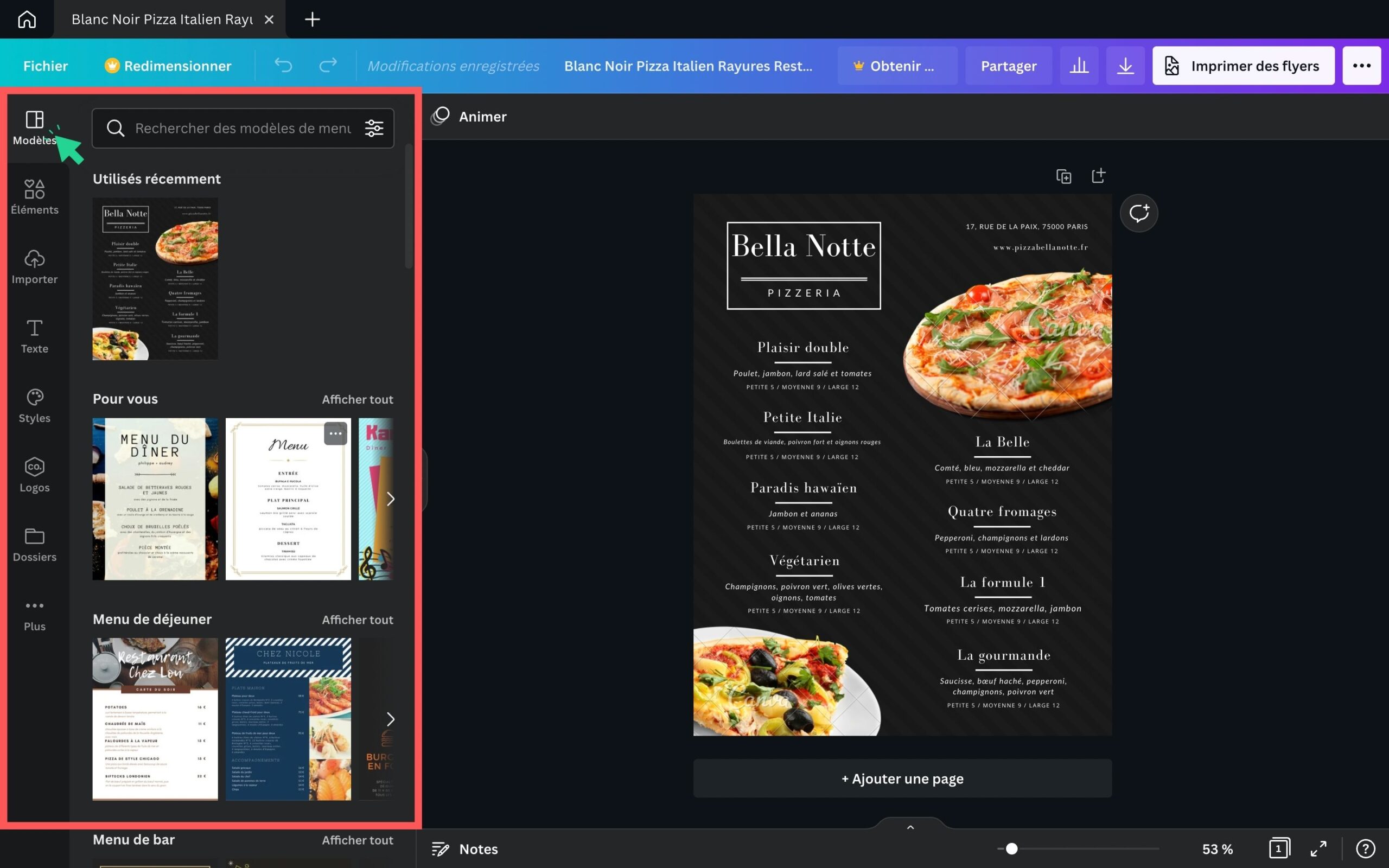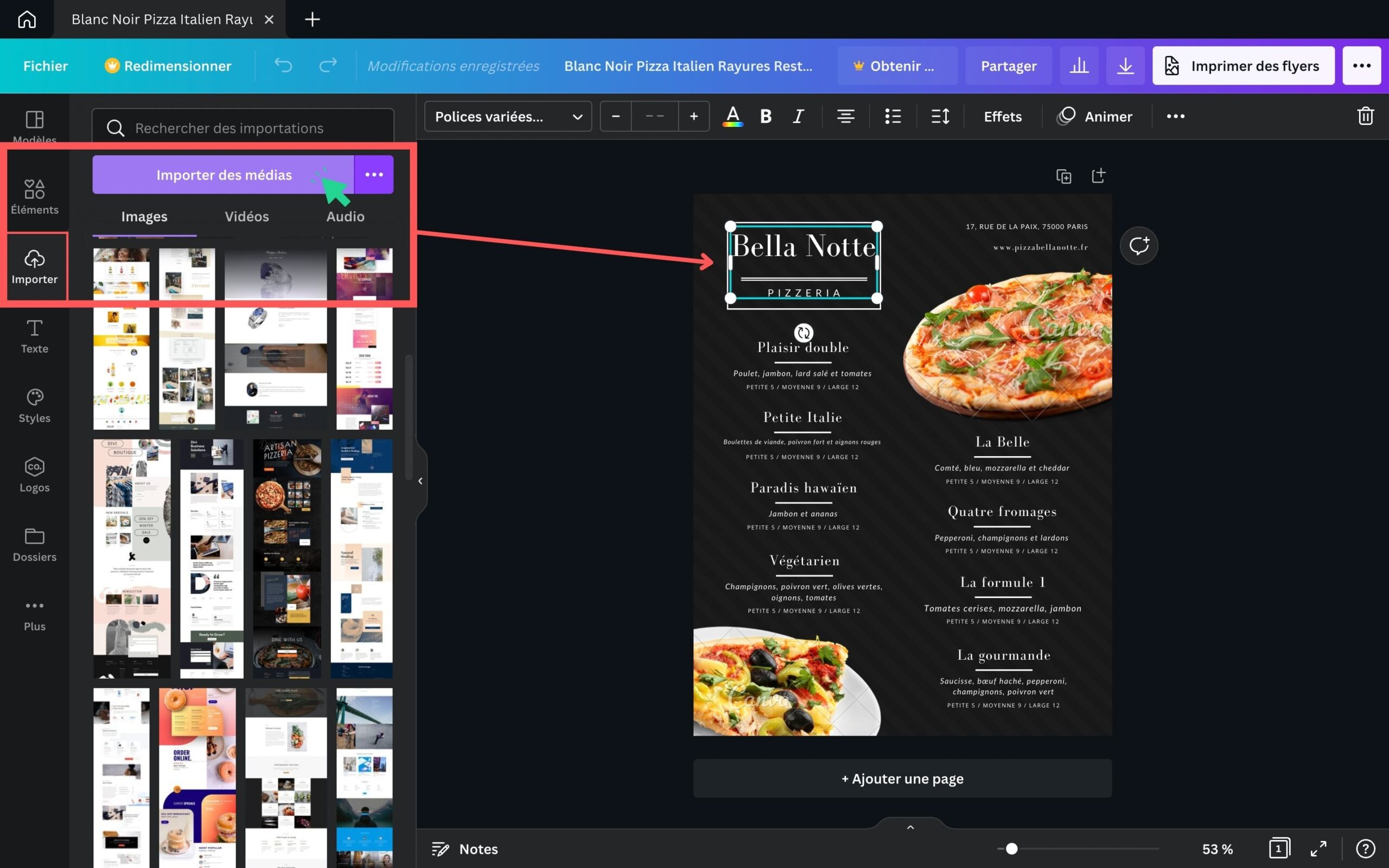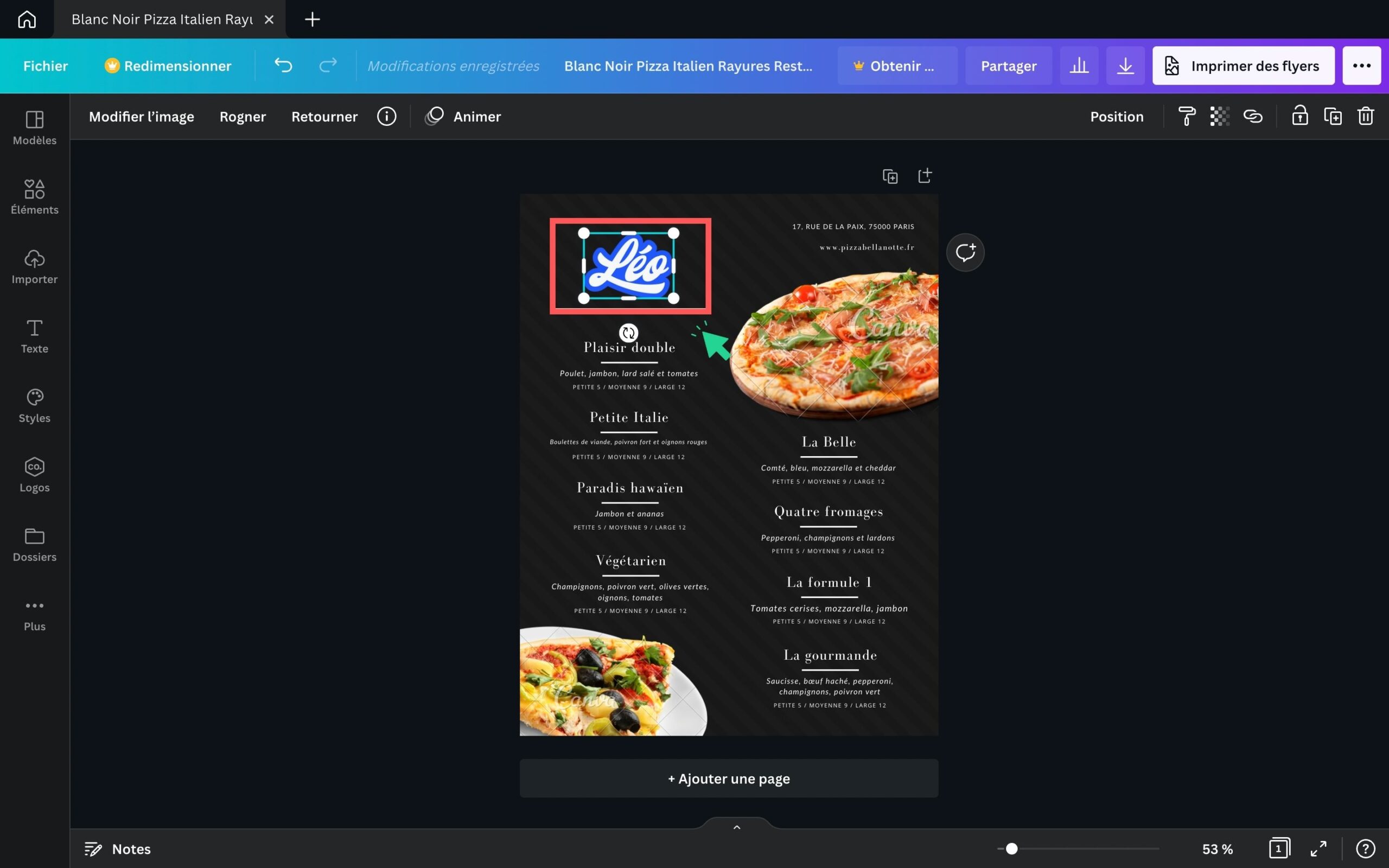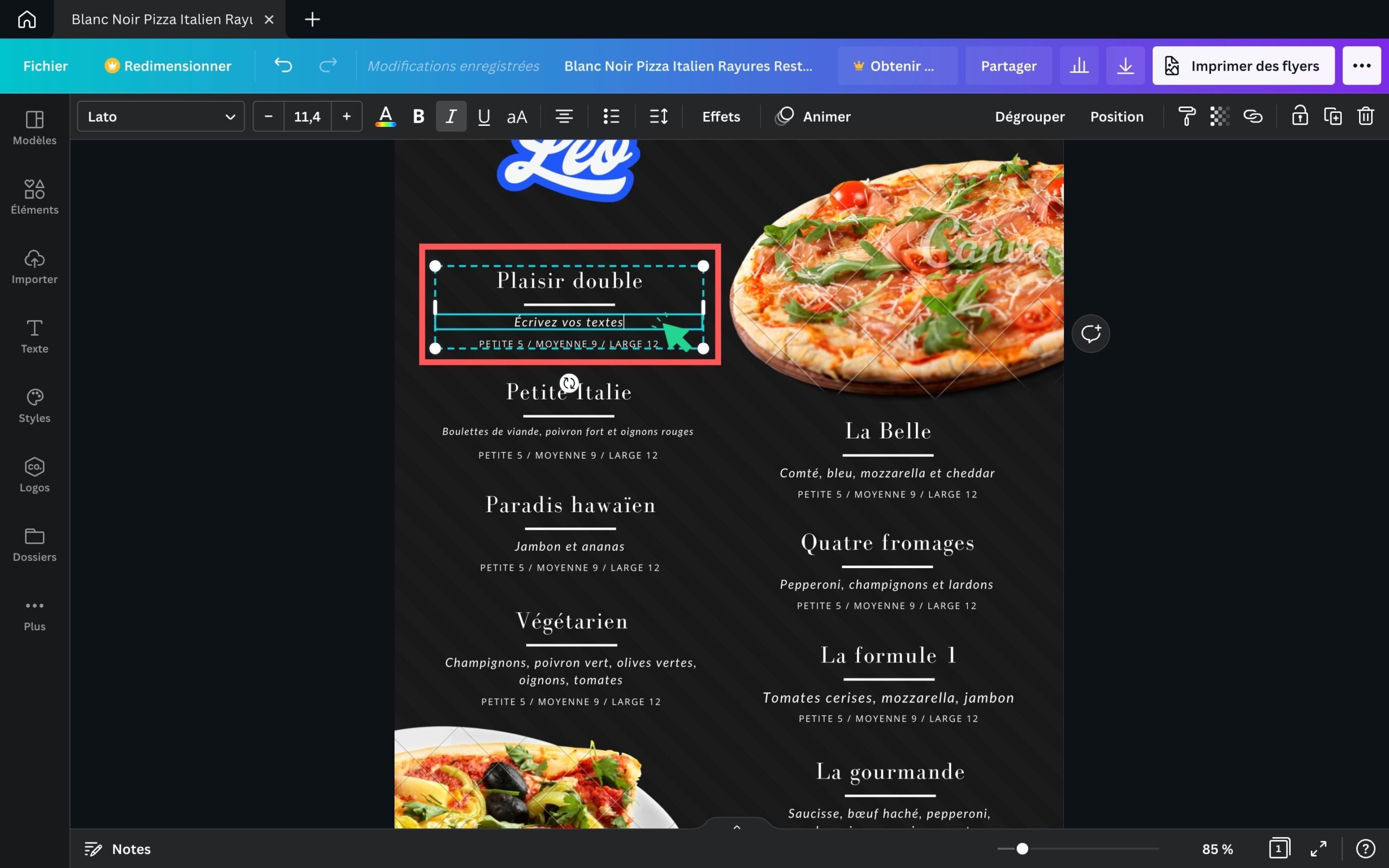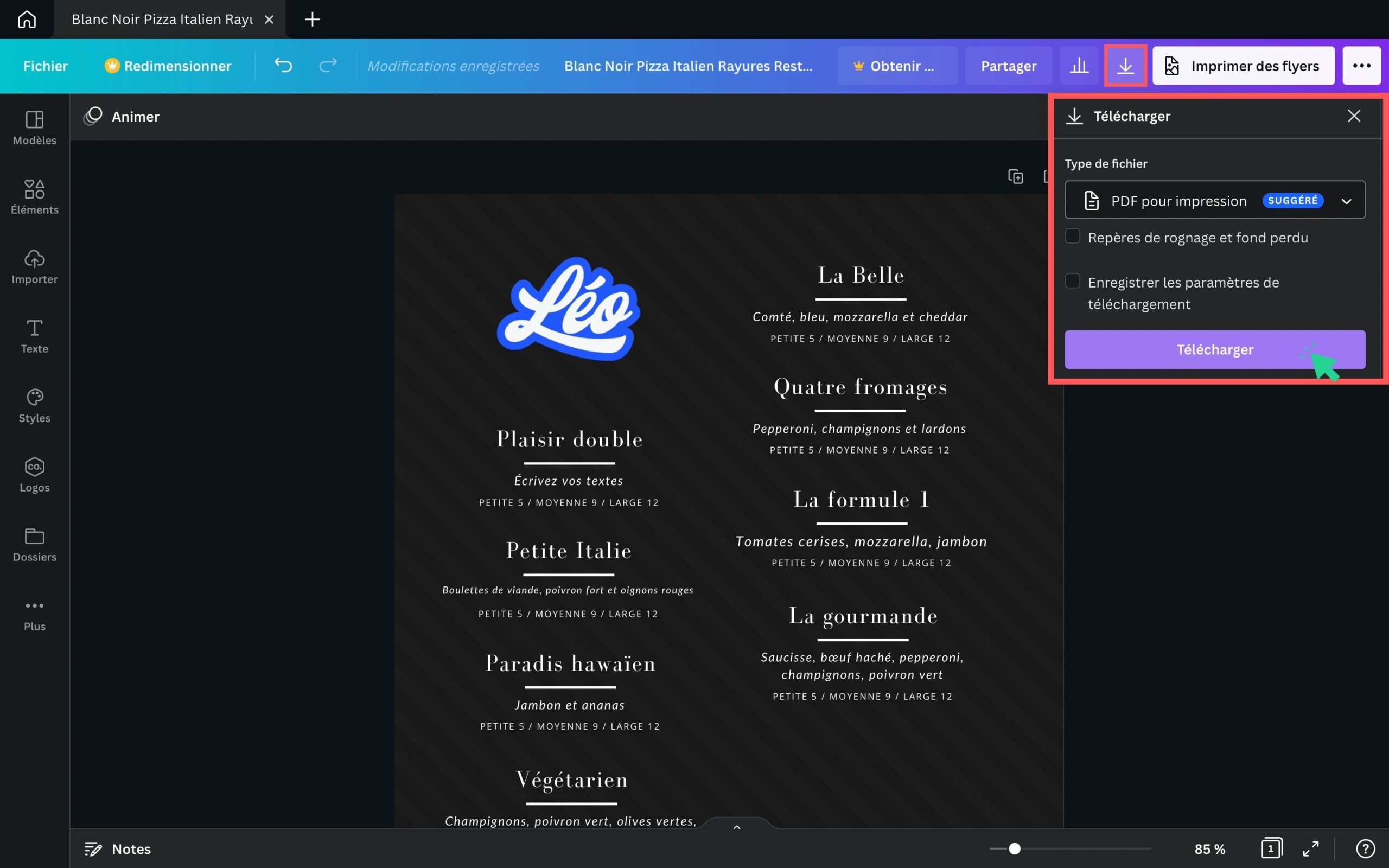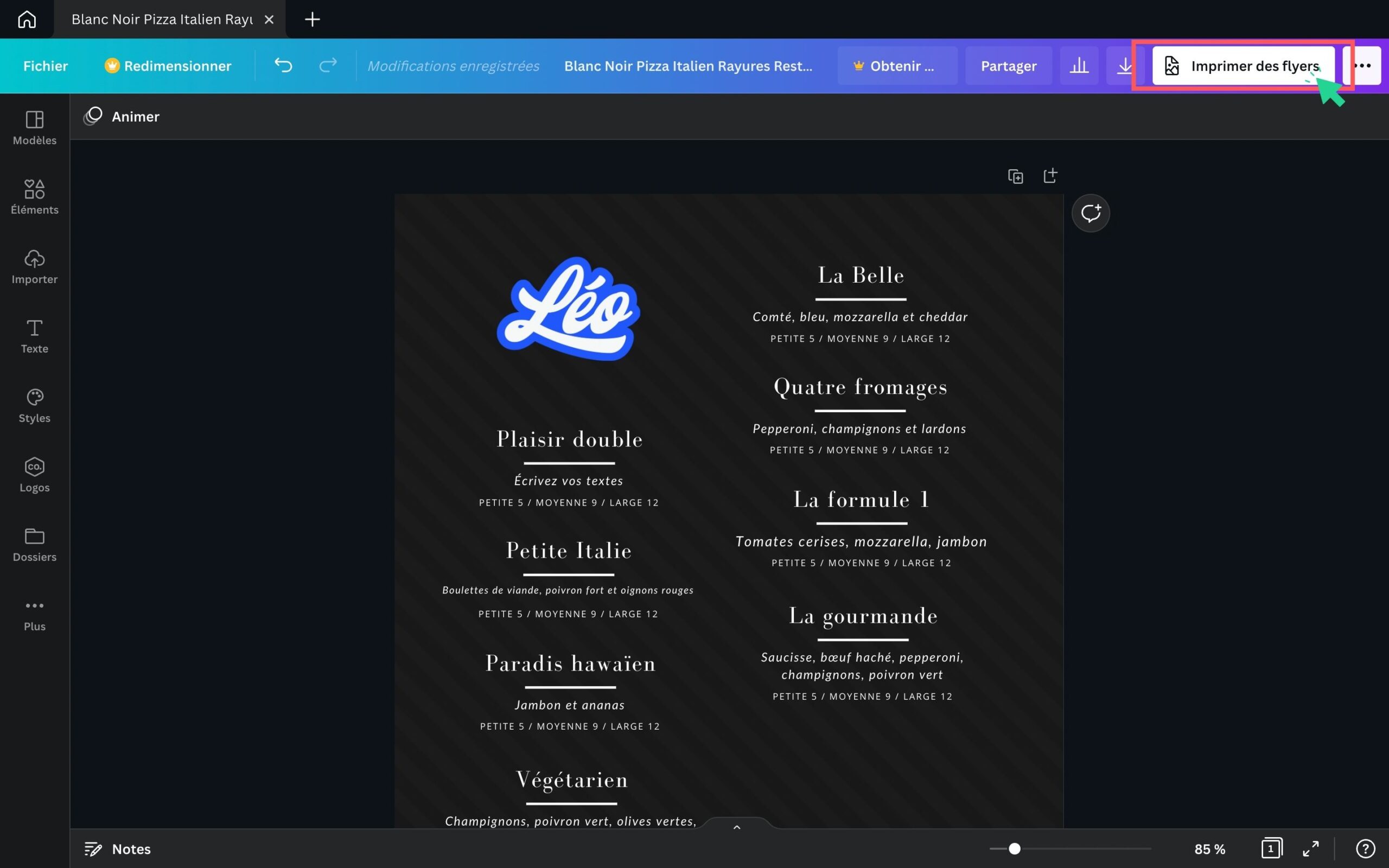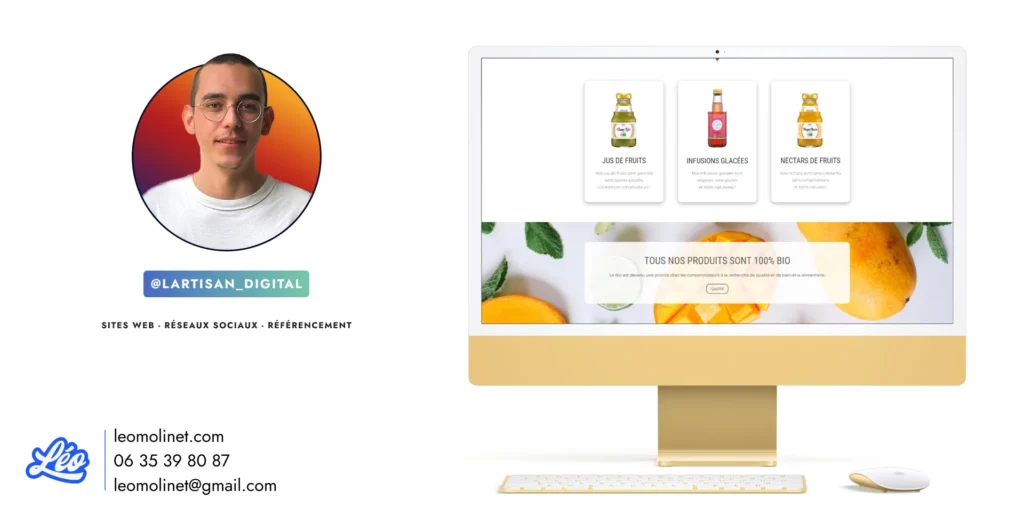Vous voulez faire le menu de votre restaurant vous-même mais vous ne savez pas comment faire ?
Ce n’est pas grave.
C’est facile et assez rapide de faire son menu soi-même.
Et c’est gratuit.
Même quand on n’y connait rien en graphisme et en création.
Suivez les étapes suivantes pour créer le menu de votre restaurant.
Rendez-vous sur Canva pour créer le menu
Pour commencer à personnaliser le menu de votre restaurant, allez sur le site Canva.
Inscrivez-vous ou connectez-vous si vous avez un compte. Personnellement je choisis de me connecter avec mon compte Google pour ne pas avoir de mot de passe supplémentaire.
Normalement, vous êtes sur la page d’accueil et tout se présente comme sur l’image suivante :
Choisissez un modèle pour l’apparence de votre menu
L’étape suivante pour la personnalisation de votre menu consiste à choisir un type de document à éditer.
Pour cela écrivez directement les mots clés dans la barre de recherche (menu, carte restaurant, menu restaurant, …).
J’ai écrit « menu restaurant » pour vous montrer.
Maintenant vous voyez une multitude de modèles pré remplis par des créateurs pour Canva.
Je vous invite à les visualiser et à choisir celui qui correspond le plus à vos attentes et à l’image que vous voulez transmettre.
Je vais choisir celui-ci pour vous montrer mais sachez que c’est le même fonctionnement pour tous les modèles du site.
En plus, si vous n’êtes pas satisfait du modèle et que vous désirez changer d’avis vous pouvez changer directement de modèle depuis la case tout à gauche.
Alors vous avez votre modèle ?
Allons-y pour la suite.
Personnalisez votre menu en fonction de votre carte
Maintenant que vous avez votre modèle, il faut le personnaliser avec vos produits et vos coordonnées.
Commencez par ajouter votre logo en cliquant sur la case « importer » à gauche et importez votre logo.
Vous pouvez importer et ajouter des icones ou des images de vos plats si vous trouvez cela pertinent et que vous vous sentez de le faire.
Ajustez votre logo en cliquant sur les bords pour réduire ou augmenter sa taille et déplacez-le en maintenant le clic sur le logo et en déplaçant la souris.
Il faut également modifier les textes pour mettre vos plats et vos tarifs.
Double-cliquez sur un texte pour le modifier.
Dans la barre supérieure de l’écran vous pouvez modifier la police, la taille, les couleurs, …
Mais encore une fois si vous trouvez cela pertinent et vous vous en sentez capable.
Comme les modèles sont généralement complets vous n’êtes pas obligé de toucher à tout ça.
Relisez bien votre menu, vérifiez les prix et que vous n’oubliez rien.
Vous pourrez sans problème ajouter ou modifier des éléments de votre menu plus tard.
Tout est sauvegardé sur votre compte automatiquement au fur et à mesure de votre création.
C’est top hein !
Allez, prochaine et dernière étape.
Finalisez le menu de votre restaurant
Maintenant que le menu de votre restaurant est prêt il faut le télécharger et l’imprimer.
Deux options s’offrent à vous : vous pouvez le télécharger depuis Canva en cliquant tout en haut sur l’icône de téléchargement.
Téléchargez-le en PDF pour impression.
Une fois téléchargé vous pouvez l’envoyer à votre imprimeur ou le mettre sur la plateforme que vous voulez utiliser.
Ou vous pouvez le faire imprimer directement sur Canva.
Oui c’est tout simple vous cliquez sur imprimer tout en haut.
Et vous suivez les étapes.
Une semaine plus tard, vos menus sont dans la boite aux lettres.
Il existe bien d’autres moyens pour créer vos menus de restaurant mais celui-ci est selon moi le plus simple pour les novices en création digitale et pour ne pas se prendre la tête.
Tous les modèles disponibles donnent de l’inspiration pour faire de la création digitale en général.
Si vous voulez déléguer la création de votre menu ou de vos affiches je peux m’en occuper.
Envoyez-moi un message et dites-moi ce que vous voulez pour votre business.
Je crée avec passion et je ne rends jamais de travail de mauvaise qualité.
Merci d’avoir lu cet article !
Laissez un petit commentaire.